
Cara Mengaktifkan Fingerprint (Sidik Jari) di HP Samsung

Cara Mengaktifkan Fingerprint (Sidik Jari) di HP Samsung - Salah satu kunci layar smartphone yang paling banyak digunakan saat ini adalah fingerprint atau sidik jari. Jika dibandingkan dengan pola atau PIN, kunci layar ini bisa dikatakan lebih efektif.
Bagaimana tidak, pengguna hanya perlu meletakkan jari pada sensor perangkat untuk membuka kunci layar. Selain kemudahan, fingerprint juga lebih aman karena tidak dapat dipalsukan oleh orang lain.
Hampir semua merek smartphone terbaru telah menyediakan fingerprint, salah satunya adalah Samsung. Bagi kamu yang ingin mengaktifkan kunci sidik jari namun masih bingung, silahkan membaca artikel ini sampai akhir.
Cara Mengaktifkan Fingerprint (Sidik Jari) di HP Samsung
- Buka menu PENGATURAN
- Pilih KUNCI LAYAR
- Pilih TIPE KUNCI LAYAR
- Aktifkan tombol pada bagian SIDIK JARI
- Selesai.


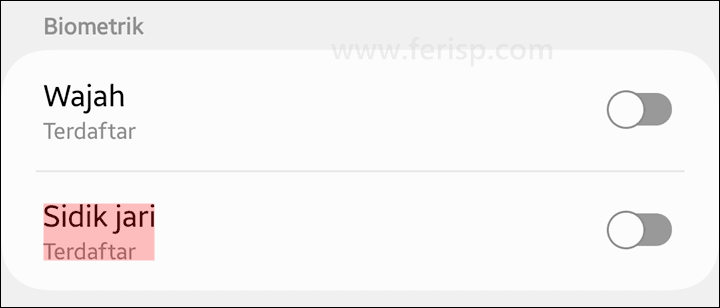
Jika baru mengaktifkan opsi ini, kamu akan diperintahkan untuk scan sidik jari terlebih dahulu. Pastikan menggunakan jari ternyaman saat ingin membuka kunci layar, contohnya adalah jari jempol atau telunjuk.
Bagaimana jika saya ingin mengubah atau menambah sidik jari? Jika ingin mengubah atau menambah opsi sidik jari, silahkan setting pengaturan pada bagian biometrik. Lebih jelasnya seperti berikut.
Cara Menambah Sidik Jari di HP Samsung
- Buka menu PENGATURAN
- Pilih KEAMANAN DAN PRIVASI
- Pilih BIOMETRIK
- Pilih SIDIK JARI
- Pilih TAMBAH SIDIK JARI
- Selesai.

Penutup
Cukup mudah bukan? Untuk privasi yang lebih aman, kamu bisa mengkombinasikan fingerprint dengan pola saat ingin membuka kunci layar. Selain lebih aman, tutorialnya juga sangat mudah karena telah dijelaskan secara detail.
Pengguna Samsung? Artikel berikut mungkin bermanfaat buat kamu:
Cukup sekian artikel tentang Cara Mengaktifkan Fingerprint (Sidik Jari) di HP Samsung ini, Terima kasih.